cad转pdf图形显示不全怎么办?发布时间:2021年08月24日 13:38
最近,有小伙伴提出cad转pdf图形显示不全该怎么办的问题,那么今天小编将和大家分享解决cad转pdf格式图形显示不全的有效方法,有需要的小伙伴们快和小编一起来看看cad转pdf图形显示不全该如何处理吧!
操作步骤如下:
1、打开cad软件
cad转pdf格式图形显示不全,首先打开桌面上的cad软件,进入界面。左侧点击【文件】-【批处理】,打开批处理对话框。点击【添加文件】,添加需要转pdf格式图形的cad图纸。
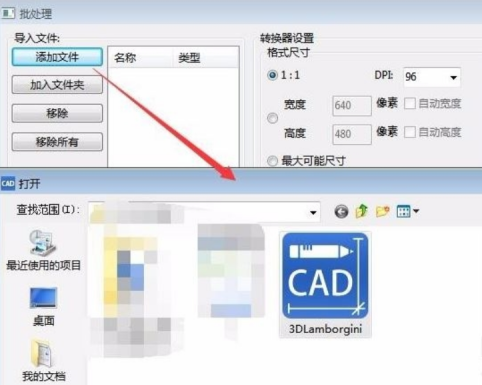
2、选择PDF格式图形
cad输出格式选择PDF格式图形,并勾选启动预览。
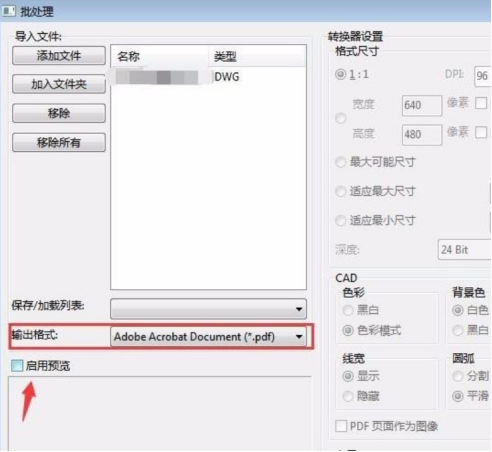
3、选择【自定义】
在cad软件右侧转换设置处,选择【自定义】,打开pdf格式图形输出选项对话框。
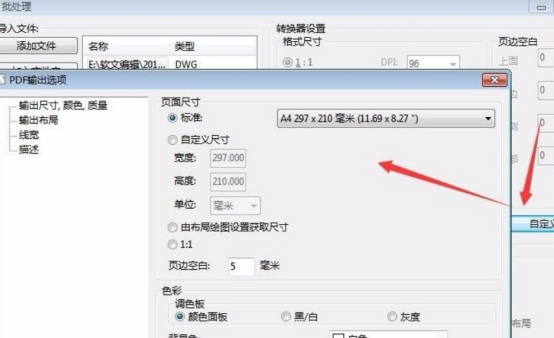
4、选择页面尺寸
cad转pdf格式图形选择页面尺寸为1:1,并将质量调到最高,然后点击应用-OK。就能避免pdf格式图形显示不全的情况。
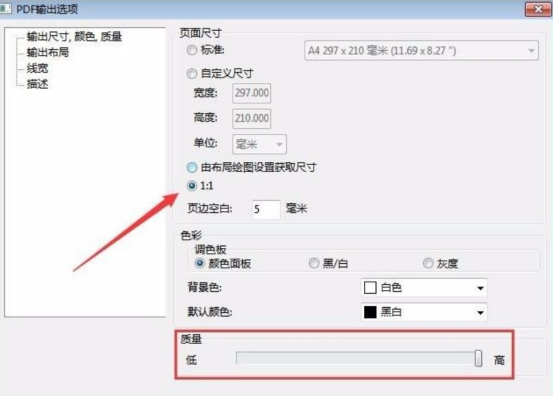
5、设置文件输出目录
接着预览输出效果,确认无误后,设置文件输出目录,点击【开始】进入转换状态,输出完成后,即可得到完整的PDF格式图纸。解决cad转pdf格式图形显示不全的问题。

那么以上图文教程就是解决cad转pdf图形显示不全的有效方法了,希望小编今天所分享的内容能够帮助大家解决cad转pdf图形显示不全的问题。当然,小伙伴们想要独立完成有关于cad转pdf的操作,仅用眼睛看是不够的的,还要动手练习一下,这同时也能提高学习的效率。
本篇文章使用以下硬件型号:联想小新Air15;系统版本:win10;软件版本:cad(2018)。

























